פרסומת
Microsoft PowerPoint 2016 יכול להיות כלי מסוגל ליצור אפקטים של תמונה מעניינת אם אתה יודע לשלב את התכונות שלו. לדוגמה, בפוסט זה נראה לך כיצד לתת אפקט של מברשת צבע מגניבה לכל תמונה.

ל- Microsoft PowerPoint אין מגוון של סגנונות מברשת כמו Adobe Photoshop. אז הנה הדרך לעקיפת הבעיה:
ראשית, השתמש בגופן של מברשת צבע או הורד גופן של מברשת צבע בחינם למחשב האישי שלך. לאחר מכן, המר את הגופן שנבחר לצורה והשתמש בו כדי להסתיר ולחשוף חלק מצילום.
בואו נעשה זאת שלב אחר שלב.
שלב 1: המר גופן לצורה
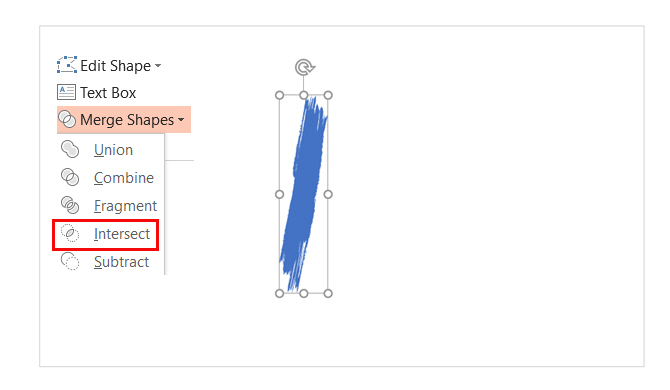
- הורד גופן בחינם עם מברשת צבע והתקן אותו. ללימוד זה אני משתמש בגופן בשם Rush Brush.
- פתח שקופית ריקה והקלד אות ראשונה (או כל אות אחרת אם תרצה). הגדל את גודל הגופן.
- לך ל הכנס> איורים> צורה. כדי להפוך את הגופן לצורה, צייר כל צורה (למשל מלבן) המכסה את האות. כמו כן, עבור אל כלי רישום> פורמט> מתאר צורה> ללא מתאר.
- בחר את הצורה ואת האות. לך ל כלי ציור>פורמט כרטיסייה> הכנס צורות קבוצה> הקש על מיזוג צורות נפתח> בחר מצטלבים.
- הגופן והצורה מצטלבים זה לזה ליצירת צורה חדשה. זה יהיה אבן הבניין לעיצוב אפקט מברשת הצבע שלך, מכיוון שאתה יכול כעת לצבוט אותו כמו כל צורה אחרת. למשל: הגדילו את הגודל או סובבו אותו סביב.
שלב 2: צור את משיכות המכחול
כעת תוכלו לקבץ מספר צורות ולהוסיף תמונה או צבע מאחוריהן ליצירת שקופיות עם השפעה חזותית. בתצלום לעיל נעשה שימוש בתמונה שהוחבאה מאחורי צורת מברשת הצבע.
- שכפל את צורת מברשת הצבע כדי להרכיב אותם לתבנית. ללחוץ Ctrl + A כדי לבחור הכל ואז לעבור אל פורמט> צורות מיזוג> איחוד ולקבץ אותם כצורה משולבת אחת.
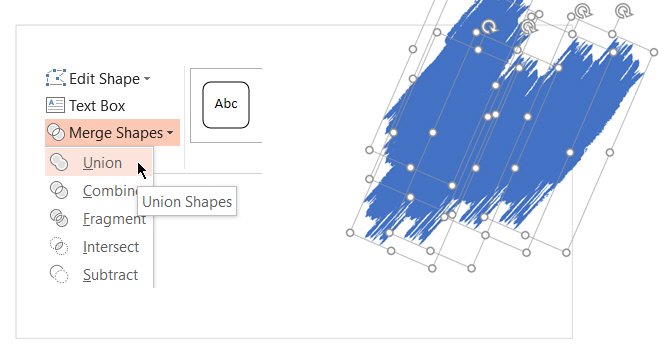
- ליצירת מסכה שתחפוף את הצילום, הכנס מלבן. בחר מתאר צורה> אין מתאר. לחץ באמצעות לחצן העכבר הימני על המלבן ובחר שלח לחזור> שלח אחורה מהתפריט.
- כעת, גררו את צורת הגופן מהמלבן בכדי ליצור את החור השקוף. בחר את צורת המלבן ראשון ו לאחר מכן צורת הגופן. לך ל פורמט> צורות מיזוג> חיסור.
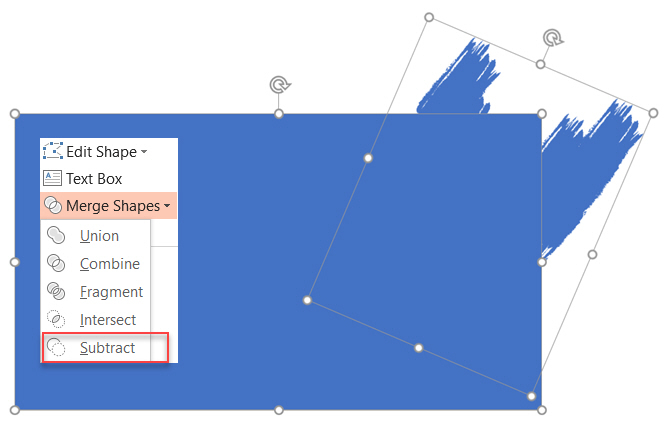
- בחר צבע עבור צורת המלבן שתואם את צבע השקופית. למשל, לבן.
- הכנס תמונה בשקופית. שוב, בחר שלח לחזור> שלח אחורה.עכשיו, צורת המלבן משמשת כמסיכה לתמונה מלבד האזור המופרע שעובד כמו מסגרת.
אתה יכול לגרור את התמונה למיקום מחדש של האזור שאתה רוצה למסגר.
Microsoft PowerPoint יכול לעזור לך לעשות הרבה דברים. זה לא קשה להגיע אליו למד את Microsoft PowerPoint המדריך למתחילים האולטימטיבי ל- PowerPoint של מיקרוסופט: ממתחיל למאסטריהיה עליכם לתת מצגת יום אחד. מדריך למתחילים זה ל- Microsoft PowerPoint אמור לתת לך התחלה מצוינת למצגת שקופיות נפלאה. קרא עוד גם כשאתה מתחיל!
סיייקט באסו הוא סגן עורך לאינטרנט, חלונות ופרודוקטיביות. אחרי שהסיר את הטרחה של MBA וקריירת שיווק בת עשר שנים, הוא נלהב כעת לעזור לאחרים לשפר את כישורי סיפורם. הוא משגיח על פסיק האוקספורד החסר ושונא צילומי מסך גרועים. אבל רעיונות לצילום, פוטושופ ופרודוקטיביות מרגיעים את נשמתו.